Vypnutie počítača v operačnom systéme Windows sa uskutoční po stlačení tlačidla vypnutia v ponuke Štart. Typ vypnutia je však možné nakonfigurovať aj v možnostiach napájania.
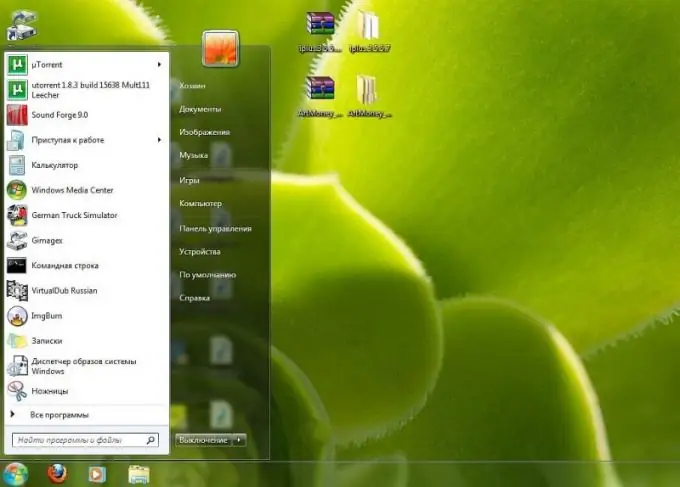
Inštrukcie
Krok 1
Na pracovnej ploche operačného systému kliknite pravým tlačidlom myši na oblasť bez odkazov a v zobrazenej kontextovej ponuke vyberte možnosť Vlastnosti.
Krok 2
V okne nastavení pracovnej plochy, ktoré sa otvorí, prejdite na tretiu kartu nastavení šetriča obrazovky. Nájdite tlačidlo na konfiguráciu pokročilých nastavení napájania. Potom by ste mali mať nové konfiguračné okno. Prejdite v ňom na kartu „Spresnenie“.
Krok 3
Ďalej uvidíte zoznam možných akcií, pre ktoré môžete nakonfigurovať vypnutie počítača v rozbaľovacej ponuke, zvoliť jednu alebo viac vyhovujúcich možností a vypnutie nakonfigurovať podľa vlastného uváženia. Ak máte prenosný počítač, môžete si okrem možnosti vypnúť počítač po stlačení tlačidla štart a hibernácie zvoliť aj vypnutie počítača po zatvorení veka. Ak máte bežný počítač, potom iba vtedy, keď stlačíte tlačidlo napájania na systémovej jednotke alebo tlačidlo spánku na klávesnici.
Krok 4
Použite a uložte zmeny. Upozorňujeme, že stále budete mať malé okno na výber akcií, rovnako ako vypínanie pomocou ponuky Štart, ale táto metóda je oveľa pohodlnejšia ako stará.
Krok 5
Nakonfigurujte plánované vypnutie počítača. Za týmto účelom si stiahnite a nainštalujte program, ktorý má túto funkciu. Môžu to byť rôzne alarmy, organizátory atď., Napríklad prehrávač AIMP. Nainštalujte si ho do počítača, spustite a starostlivo preštudujte rozhranie, nájdite v ňom tlačidlo vypnutia počítača. Uvidíte okno s nastaveniami, kde si môžete zvoliť vypnutie po určitom časovom intervale, na konci zoznamu skladieb atď.; môžete tiež určiť presný čas vypnutia počítača






